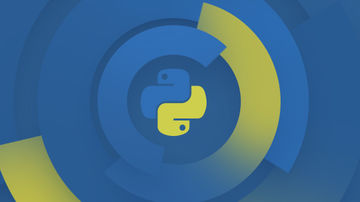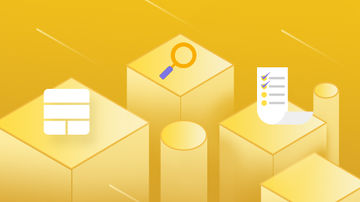本文提供了关于Excel数据导入学习的全面指南,包括基础知识、数据源类型和导入方法。通过详细步骤和示例代码,帮助读者掌握从CSV、TXT文件及数据库中导入数据的技巧。文中还涵盖了数据导入后的清洗、计算和筛选等基本操作,旨在提升数据处理的效率和准确性。
Excel基础知识介绍Excel简介
Excel是Microsoft Office套件中的一个电子表格应用软件。它是一种强大的数据分析工具,适用于个人和企业用户,能够进行数据管理、统计、图表制作等多方面的操作。Excel的功能非常丰富,可以用来制作简单的数据记录,也可以用来进行复杂的财务分析和科学计算。
Excel界面构成
打开Excel后,可以看到以下主要界面元素:
- 菜单栏:包含各种操作命令,如文件、编辑、视图等。
- 功能区:包含各种工具选项卡,如开始、插入、数据等,每个选项卡下有相应的功能按钮。
- 工作簿:一个Excel文档称为一个工作簿,可包含一个或多个工作表。
- 工作表:工作簿中的每个工作表可以视为一个独立的表格,用于存储和处理数据。
- 状态栏:显示当前操作的状态信息,如是否处于编辑状态、工作表的行数和列数等。
基础操作功能
-
保存:
- 点击菜单栏上的“文件”。
- 选择“保存”或“另存为”,输入文件名和选择保存路径。
- 示例代码:
import os os.chdir(r'C:\Users\YourUsername\Desktop') # 设置目录 file_name = 'example.xlsx' os.path.exists(file_name) # 检查文件是否存在 os.rename('old_name', 'new_name') # 重命名文件
-
打开:
- 点击菜单栏上的“文件”。
- 点击“打开”,选择需要打开的Excel文件。
- 示例代码:
import os os.chdir(r'C:\Users\YourUsername\Desktop') # 设置目录 file_name = 'example.xlsx' os.path.exists(file_name) # 检查文件是否存在 os.startfile(file_name) # 打开文件
- 复制粘贴:
- 在Excel中,选择需要复制的数据区域。
- 按快捷键
Ctrl + C进行复制。 - 选择目标粘贴位置。
- 按快捷键
Ctrl + V进行粘贴。 - 示例代码:
import openpyxl workbook = openpyxl.load_workbook('example.xlsx') # 加载工作簿 sheet = workbook.active # 获取活动工作表 cell_value = sheet['A1'].value # 获取单元格值 sheet['C1'] = cell_value # 复制粘贴单元格值到其他位置 workbook.save('example.xlsx') # 保存工作簿
数据导入的作用
数据导入是将外部数据源中的数据导入到Excel中,以便进行进一步的数据分析和处理。数据导入可以节省手工输入数据的时间,提高数据处理的效率和准确性。
常见数据源类型
数据导入的常见数据源类型包括CSV文件、TXT文件、数据库等。这些数据源各有特点:
- CSV(Comma-Separated Values)文件:用逗号分隔数据的文本文件。
- TXT(Text)文件:纯文本文件,可以包含各种分隔符。
- 数据库:如SQL Server、MySQL等,能够存储大量结构化数据。
准备CSV文件
CSV文件是一种常用的文本文件格式,用于存储表格数据。为了导入CSV文件到Excel中,首先需要确保CSV文件格式正确,即每一行代表一个数据记录,每一列用逗号或其他分隔符分隔。
打开Excel并导入CSV数据
- 打开Excel,点击“数据”选项卡中的“导入”按钮。
- 在“从文本/CSV”对话框中,选择CSV文件,点击“导入”。
- 在“文本转换向导”中,选择合适的分隔符,如逗号、制表符等,然后点击“完成”。
- 此时,CSV文件中的数据将被导入到Excel中。
- 示例代码:
import pandas as pd df = pd.read_csv('example.csv') # 使用pandas读取CSV文件 df.head() # 查看数据的前几行
数据验证与格式调整
导入后的数据,可能需要进行一些格式调整和数据验证。例如:
- 检查数据是否按预期导入。
- 对导入的数据进行格式调整,如设置列宽、单元格格式等。
示例代码:
import pandas as pd
from openpyxl import load_workbook
# 每个工作表的列宽设置
def set_column_widths(ws, widths):
for col, width in enumerate(widths, 1):
ws.column_dimensions[chr(64 + col)].width = width
# 示例工作簿
workbook = load_workbook('example.xlsx')
sheet = workbook.active
# 设置列宽
set_column_widths(sheet, [15, 20, 25, 30])
# 保存工作簿
workbook.save('example.xlsx')导入TXT文件
导入TXT文件与导入CSV文件类似,但需要指定文件的格式,例如使用制表符分隔。
- 打开Excel,点击“数据”选项卡中的“导入”按钮。
- 在“从文本/CSV”对话框中,选择TXT文件,点击“导入”。
- 在“文本转换向导”中,选择制表符或其他分隔符,然后点击“完成”。
- 示例代码:
import pandas as pd df = pd.read_csv('example.txt', sep='\t') # 使用pandas读取TXT文件,指定分隔符 df.head() # 查看数据的前几行
导入网页数据
导入网页数据可以通过各种工具,如Microsoft Query、Power Query等。或者使用Python的第三方库如requests和BeautifulSoup。
示例代码:
import requests
from bs4 import BeautifulSoup
import pandas as pd
url = 'http://example.com/data'
response = requests.get(url)
soup = BeautifulSoup(response.text, 'html.parser')
# 假设网页数据以表格形式展示
table = soup.find('table')
df = pd.read_html(str(table), header=0)[0] # 从HTML表格中读取数据
print(df.head()) # 查看数据的前几行导入数据库中的数据
导入SQL Server、MySQL等数据库中的数据,可以使用Python的第三方库如pyodbc、pymysql等。
示例代码:
import pyodbc
# 连接数据库
conn = pyodbc.connect('DRIVER={SQL Server};SERVER=server_name;DATABASE=database_name;UID=user;PWD=password')
# 查询数据
sql = 'SELECT * FROM table_name'
df = pd.read_sql(sql, conn)
# 打印前几行
print(df.head())
# 关闭数据库连接
conn.close()数据编码不一致
当导入的数据编码与Excel默认编码不一致时,可能会导致乱码。需要检查并调整导入数据的编码格式。
示例代码:
import pandas as pd
# 导入数据时指定编码
df = pd.read_csv('example.csv', encoding='gbk') # 使用gbk编码读取CSV文件
print(df.head()) # 查看数据的前几行数据格式不一致
导入的数据中可能存在格式不一致的问题,例如数值与文本混用、日期格式不一致等。需要进行数据清洗和格式调整。
示例代码:
import pandas as pd
df = pd.read_csv('example.csv') # 读取数据
print(df.head()) # 查看原始数据
# 清洗数据
df['column_name'] = pd.to_numeric(df['column_name'], errors='coerce') # 将某列转换为数值类型
df['date_column'] = pd.to_datetime(df['date_column'], errors='coerce') # 将日期列转换为日期类型
print(df.head()) # 查看清洗后的数据数据导入错误提示的解决方法
导入数据时可能会遇到各种错误提示,例如“文件格式不正确”、“数据源不存在”等。根据错误提示,检查数据源文件的格式、路径等信息。
示例代码:
import os
file_path = 'example.csv'
if not os.path.exists(file_path):
print(f"文件不存在: {file_path}")
else:
print(f"文件存在: {file_path}")Excel中的数据导入错误解决示例
在Excel中,解决编码不一致问题的方式是:
- 点击“数据”选项卡中的“从文本/CSV”按钮。
- 在“文本转换向导”中选择正确的分隔符。
- 选择要导入的列,设置适当的列格式,如文本、数值等。
- 点击“完成”导入数据。
数据清洗
数据导入后,可能需要进行数据清洗,例如去除重复项、填充缺失值等。
示例代码:
import pandas as pd
df = pd.read_csv('example.csv') # 读取数据
print(df.head()) # 查看原始数据
# 清洗数据
df.drop_duplicates(inplace=True) # 去除重复项
df.fillna(value=0, inplace=True) # 用0填充缺失值
print(df.head()) # 查看清洗后的数据使用公式进行数据计算
在Excel中,可以使用公式进行数据计算,例如求和、平均值等。
示例代码:
import pandas as pd
df = pd.read_csv('example.csv') # 读取数据
print(df.head()) # 查看原始数据
# 使用公式进行数据计算
df['sum_column'] = df['column1'] + df['column2'] # 两列之和
df['avg_column'] = df['column1'].mean() # 计算平均值
print(df.head()) # 查看计算后的数据数据筛选与排序
在Excel中,可以使用筛选和排序功能进行数据的筛选和排序。
示例代码:
import pandas as pd
df = pd.read_csv('example.csv') # 读取数据
print(df.head()) # 查看原始数据
# 数据筛选
df_filtered = df[df['column'] > 100] # 筛选column列大于100的行
# 数据排序
df_sorted = df.sort_values(by='column', ascending=False) # 按column列降序排序
print(df_filtered.head()) # 查看筛选后的数据
print(df_sorted.head()) # 查看排序后的数据通过以上步骤,可以系统地学习Excel数据导入的基础知识和操作技巧,从而提高数据处理的效率和准确性。

 随时随地看视频
随时随地看视频